![]()
Safari ahora cuenta con grupos de pestañas que organizan las pestañas de su navegador en grupos que puede etiquetar y mover. Le ayuda a reducir el desorden de pestañas, similar a cómo funcionan los grupos de pestañas en Microsoft Edge y Google Chrome . He aquí cómo utilizarlos.
Para usar grupos de pestañas en Safari, debe ejecutar Safari 15 o posterior. Puedes actualizar Safari usando las Preferencias del Sistema.
Cuando esté listo, inicie Safari en su Mac y abra sus sitios web favoritos en diferentes pestañas. A continuación, haga clic en el icono «Mostrar barra lateral» en la esquina superior izquierda de Safari para revelar la barra lateral.
![]()
En la barra lateral, verá la cantidad de pestañas abiertas en la parte superior. Haga clic con el botón derecho en el botón que muestra el número de pestañas abiertas en la parte superior de la barra lateral y seleccione “Nuevo grupo de pestañas con [#] pestañas” para agregar todas las pestañas abiertas en un solo grupo de pestañas nuevas.
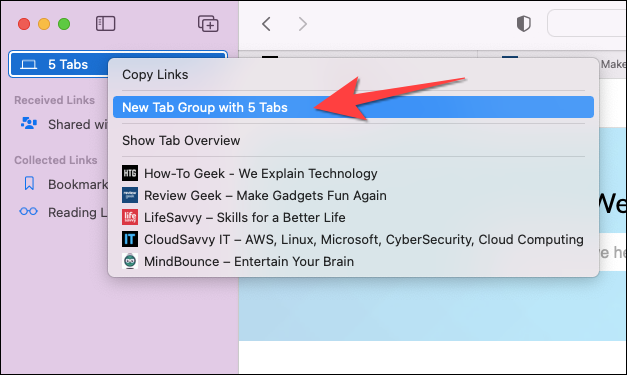
Todas las pestañas aparecerán en un nuevo grupo de pestañas «Sin título» en la barra lateral. Haga clic con el botón derecho en «Sin título» y seleccione «Cambiar nombre». Dé un nuevo nombre al grupo de pestañas y presione Volver para guardarlo.
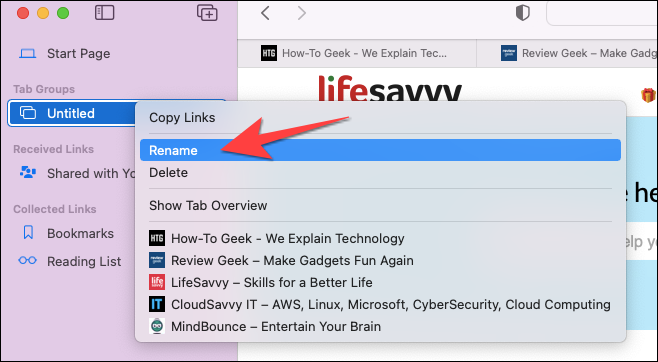
A continuación, haga clic en el botón «Ocultar barra lateral» en la esquina superior izquierda de Safari para cerrar la barra lateral.

Safari te mostrará la etiqueta del grupo de pestañas en la parte superior, junto al botón «Mostrar barra lateral».
![]()
Para mover una pestaña a un grupo de pestañas nuevo o existente, haga clic con el botón derecho en la pestaña en particular, seleccione «Mover a grupo de pestañas» y elija un nombre de grupo de pestañas existente o un nuevo grupo de pestañas.
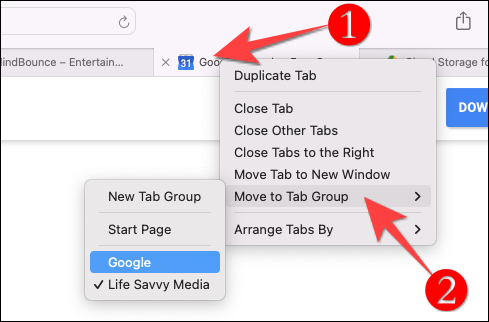
Puede cambiar entre los grupos de pestañas haciendo clic en la etiqueta de la pestaña en la esquina superior izquierda de Safari.
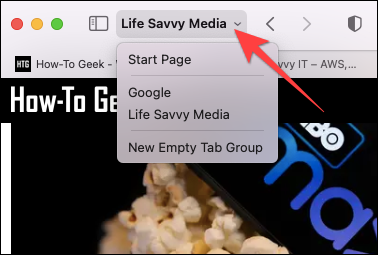
Para agregar una nueva pestaña en cualquier grupo, puede presionar Comando + T para abrir una nueva pestaña o hacer clic en el botón «+» (más) en la esquina superior derecha de Safari. Puede reorganizar el orden de los grupos de pestañas arrastrándolos por encima o por debajo de los grupos existentes en la barra lateral.
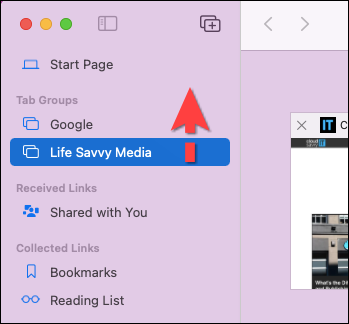
Para eliminar una pestaña de un grupo de pestañas, presione el botón Descripción general de pestañas en la esquina superior derecha (cuatro cuadrados) para ver la instantánea de las pestañas en un grupo. Luego, haga clic en la «X» en la parte superior izquierda de la miniatura de vista previa de la pestaña para eliminarla del grupo.
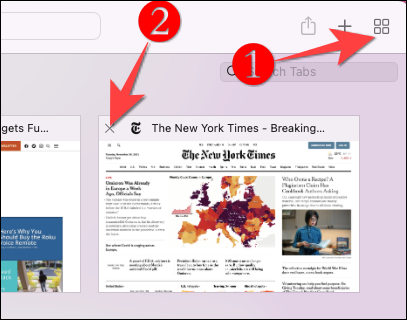
Los grupos de pestañas son una función útil para organizar y administrar pestañas en lugar de dejar varias abiertas. También puede copiar los enlaces de las pestañas abiertas en un grupo de pestañas para guardarlos para más adelante antes de cerrar todas las pestañas a la vez . ¡Feliz navegación!


